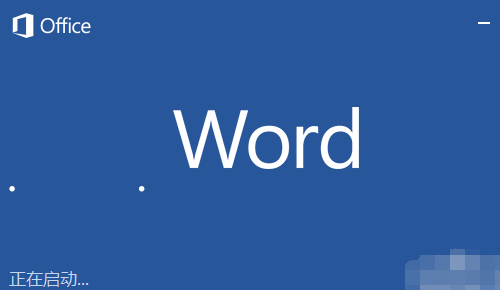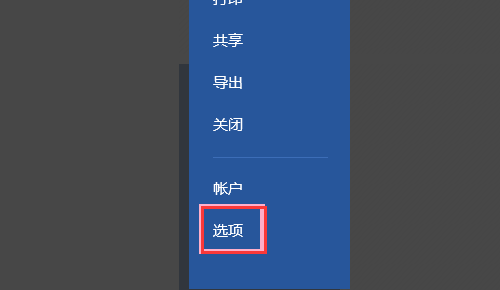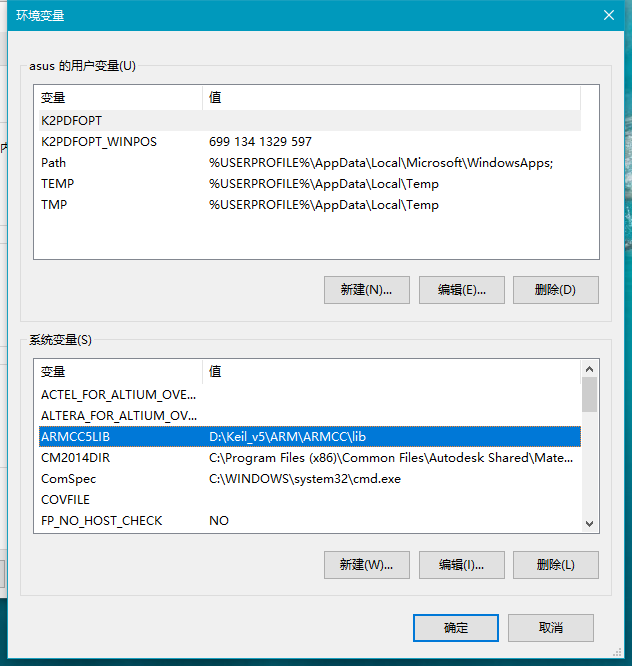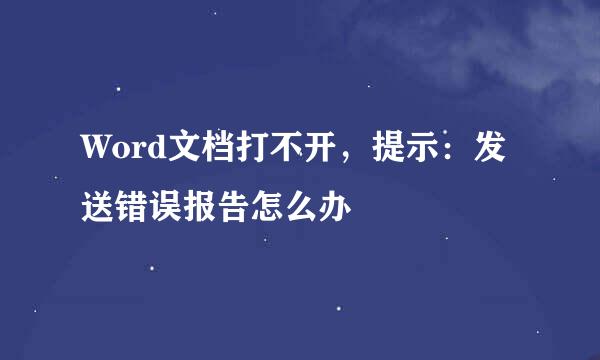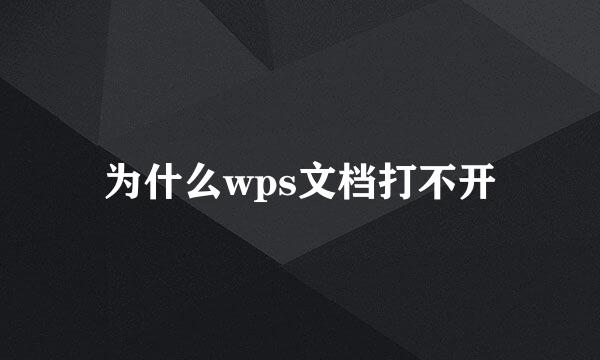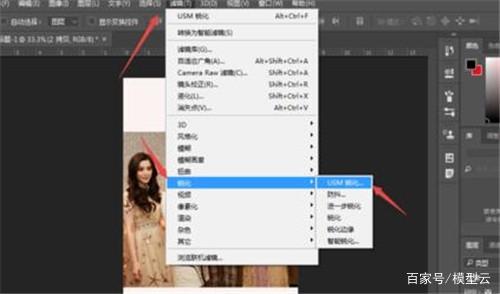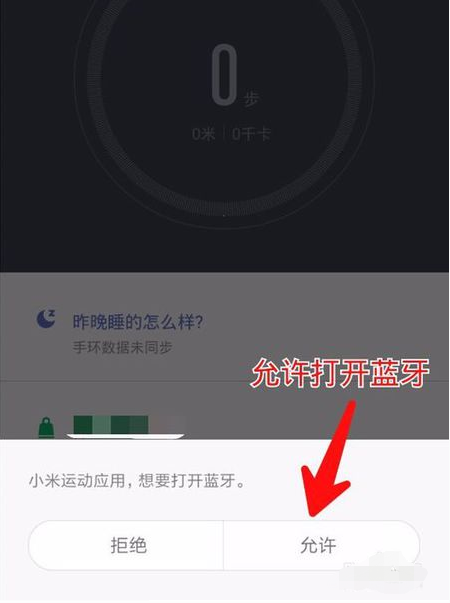WPS出错关闭文档没了如何恢复
可以按照如下方式进行操作:
(1)打开那个未保存的文档,如下图中内容所表示。
(2)点击左上角的“文件”,在点击蓝色框下方的“选项”,如下图中内容所表示。
(3)在弹出的word选项对话款里选择“保存”,如下图中内容所表示。
(4)在“自动恢复文件位置”后面框里的选中右击复制,如下图中内容所表示。
(5)关闭对话框,点击“管理文本”,“恢复未保存的文档”,如下图中内容所表示。
(6)这时弹出“打开”对话框,在文件名后面右击粘贴刚刚复制的。点击“打开”,如下图中内容所表示。
(7)选择刚刚未保存的文件,点击“还原”,这样就成功恢复了,如下图中内容所表示。
标签:WPS,文档,出错